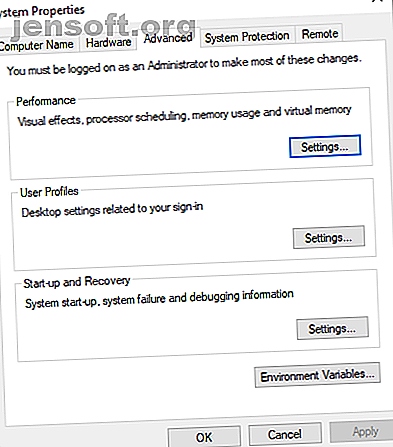
Είναι η εικονική μνήμη σας πολύ χαμηλή; Εδώ είναι πώς να το διορθώσετε!
Διαφήμιση
Η εγκατάσταση των Windows 10 σας φαίνεται σαν να επιβραδύνει την πάροδο του χρόνου; Δεν το φαντάζεστε. Καθώς οι απαιτήσεις υλικού για τις δημοφιλείς εφαρμογές αυξάνονται, υποφέρει η γήρανση του υλικού σας. Συχνά υπάρχει ένας απλός ένοχος: χαμηλή μνήμη. Εάν δεν έχετε αρκετή μνήμη συστήματος, το σύστημά σας θα επιβραδύνει την ανίχνευση όταν προσπαθείτε να εκτελέσετε πολλαπλά προγράμματα που απαιτούν μεγάλη κατανάλωση πόρων.
Δείτε πώς διορθώνετε το μέγεθος εικονικής μνήμης για να εξαφανίσετε αυτά τα θέματα.
Τι είναι η εικονική μνήμη;
Ο υπολογιστής σας διαθέτει δύο τύπους μνήμης: Μονάδα σκληρού δίσκου ή στερεάς κατάστασης και μνήμη RAM. Ο σκληρός σας δίσκος είναι ο τόπος όπου ζει το λειτουργικό σας σύστημα, καθώς και οι φωτογραφίες, η μουσική, τα παιχνίδια, τα έγγραφα και άλλα. Η μνήμη RAM αποθηκεύει συγκεκριμένα δεδομένα προγράμματος. Είναι πολύ ταχύτερη αλλά και πιο ασταθής, λειτουργώντας ως χώρος αποθήκευσης εργασίας για τα προγράμματα και τα αρχεία που έχετε ανοίξει.
Έτσι, τι είναι η εικονική μνήμη;
Λοιπόν, εάν χρησιμοποιείτε όλη τη μνήμη RAM που είναι διαθέσιμη στο σύστημά σας Πόση RAM Χρειάζεστε πραγματικά; Πόση RAM Χρειάζεστε πραγματικά; Η μνήμη RAM είναι σαν βραχυπρόθεσμη μνήμη. Όσο περισσότερο κάνετε πολλαπλούς στόχους, τόσο περισσότερο χρειάζεστε. Μάθετε πόσα έχει ο υπολογιστής σας, πώς μπορείτε να αξιοποιήσετε στο έπακρο αυτό, ή πώς να αποκτήσετε περισσότερα. Διαβάστε περισσότερα, θα χρησιμοποιήσει την εικονική μνήμη - γνωστή επίσης ως αρχείο ανταλλαγής ή σελιδοποίησης - για να παρέχει μια προσωρινή επέκταση. Η εικονική μνήμη του συστήματός σας χρησιμοποιεί ένα μέρος της μνήμης του σκληρού δίσκου για να επεκτείνει αποτελεσματικά τη μνήμη RAM σας. Επομένως αυτή η εικονική μνήμη είναι εξαιρετικά χρήσιμη. Επιτρέπει στο σύστημά σας να χειρίζεται περισσότερα δεδομένα για περισσότερα προγράμματα από τα προηγούμενα διαθέσιμα.
Ωστόσο, η μνήμη του σκληρού σας δίσκου (και ακόμη και ταχύτερη μονάδα δίσκου SSD) είναι πολύ πιο αργή από την ταχύτατη μνήμη RAM, επομένως η απόδοσή σας μπορεί να υποφέρει.
Όταν η μνήμη σας είναι χαμηλή, το αρχείο σελιδοποίησης αρχίζει να παίζει. Ορισμένα δεδομένα που είναι αποθηκευμένα στη μνήμη RAM θα μεταφερθούν στο αρχείο σελιδοποίησης, παρέχοντας επιπλέον χώρο για λειτουργίες μνήμης υψηλής ταχύτητας.
Εκτέλεση χαμηλής εικονικής μνήμης
Εάν η εικονική μνήμη σας είναι χαμηλή, θα συναντήσετε το ακόλουθο μήνυμα:
Το σύστημά σας έχει χαμηλή εικονική μνήμη. Τα Windows αυξάνουν το μέγεθος του αρχείου σελιδοποίησης εικονικής μνήμης. Κατά τη διάρκεια αυτής της διαδικασίας, τα αιτήματα μνήμης για ορισμένες εφαρμογές ενδέχεται να μην επιτρέπονται. Για περισσότερες πληροφορίες, ανατρέξτε στη βοήθεια.
Η μη αυτόματη αύξηση του μεγέθους του αρχείου σελιδοποίησης θα μετριάσει αυτό το μήνυμα, σύμφωνα με το μήνυμα σφάλματος. Τα Windows ορίζουν το αρχικό αρχείο σελιδοποίησης εικονικής μνήμης ίσο με το ποσό της εγκατεστημένης μνήμης RAM. Το αρχείο σελιδοποίησης είναι τουλάχιστον 1, 5 φορές και το πολύ τρεις φορές η φυσική μνήμη RAM.
Για παράδειγμα, ένα σύστημα με μνήμη RAM 4GB θα έχει τουλάχιστον 1024x4x1, 5 = 6, 144MB [1GB RAM x Εγκατεστημένη RAM x Ελάχιστη]. Ενώ το μέγιστο είναι 1024x4x3 = 12, 288MB [1GB RAM x Εγκατεστημένο RAM x Μέγιστο].
Ακόμα, 12GB για ένα αρχείο σελιδοποίησης είναι τεράστιο. Δεν θα πρότεινα να χρησιμοποιήσετε το ανώτατο όριο. Γιατί; Επειδή όταν το αρχείο σελιδοποίησης αυξήσει σε ένα συγκεκριμένο μέγεθος, το σύστημά σας θα γίνει ασταθές. Σε αυτό, το αρχείο σελιδοποίησης είναι μια προσωρινή λύση.
Πώς να αυξήσετε την εικονική μνήμη σας
Το φυσικό ερώτημα που πρέπει να θέσουμε είναι: "Πόση εικονική μνήμη πρέπει να θέσω;"
Εδώ μπορείτε να αυξήσετε το μέγεθος του αρχείου σελιδοποίησης για να απαλλαγείτε από το μήνυμα σφάλματος της εικονικής μνήμης.
- Μεταβείτε στην ενότητα Πίνακας Ελέγχου> Σύστημα και Ασφάλεια> Σύστημα .
- Επιλέξτε Αλλαγή ρυθμίσεων για να ανοίξετε τις ιδιότητες συστήματος. Τώρα ανοίξτε το Advanced
- Στην περιοχή Απόδοση, επιλέξτε Ρυθμίσεις . Ανοίξτε την καρτέλα Advanced Under Virtual, επιλέξτε Αλλαγή . Εδώ είναι οι επιλογές εικονικής μνήμης.

Η προεπιλεγμένη επιλογή είναι η αυτόματη διαχείριση του μεγέθους αρχείου σελιδοποίησης για όλες τις μονάδες δίσκου . Καταργήστε αυτήν την επιλογή για να ενεργοποιήσετε την ενότητα που βρίσκεται προς το παρόν με γκρι χρώμα παρακάτω. Επιλέξτε τη μονάδα δίσκου για την οποία θέλετε να επεξεργαστείτε το μέγεθος του αρχείου σελιδοποίησης. Σε γενικές γραμμές, αυτή είναι η μονάδα δίσκου C:

Τώρα, επιλέξτε Προσαρμοσμένο μέγεθος. Ορίστε το μέγιστο μέγεθος που θέλετε για το αρχείο σελιδοποίησης, ακολουθώντας το συνιστώμενο μέγεθος για το σύστημά σας. Θυμηθείτε ότι τα Windows περιορίζουν το μέγεθος του αρχείου σελιδοποίησης σε τρεις φορές το μέγεθος της εγκατεστημένης μνήμης RAM. Αυτό διασφαλίζει τη σταθερότητα του συστήματος. Ορίστε το αρχικό μέγεθος στο μέγεθος που είναι διαθέσιμο (που βρίσκεται παρακάτω).

Κάντε κλικ στο κουμπί Ορισμός και στη συνέχεια στο κουμπί OK . Έχετε αυξήσει με επιτυχία το μέγεθος εικονικής μνήμης του συστήματός σας. +1 γνώση για την ημέρα!
Σημειώστε ότι το μέγεθος του αρχείου σελιδοποίησης (εικονική μνήμη) αυξάνεται συνήθως χωρίς ένα μήνυμα επανεκκίνησης του συστήματος, αλλά μειώνονται. Μια απότομη μείωση μπορεί να προκαλέσει βλάβη στο σύστημα.
Άλλοι τρόποι για να αυξήσετε την εικονική μνήμη σας
Εάν διαπιστώσετε ότι το σύστημά σας εξακολουθεί να εκτελείται αργά, ακολουθώντας την προσαρμογή μεγέθους αρχείου σελιδοποίησης, πρέπει να εξετάσετε την αναβάθμιση της μνήμης RAM. Η αναβάθμιση της μνήμης RAM είναι ο μόνος τρόπος με τον οποίο μπορείτε να αυξήσετε την εικονική μνήμη, αυξάνοντας την ποσότητα της συνολικής μνήμης που είναι διαθέσιμη στο σύστημα. Με αυτό τον τρόπο, θα μετριάσετε το ζήτημα της εικονικής μνήμης κατά τη διάρκεια της διαδικασίας και θα μπορούσατε να δείτε μια ώθηση στην ταχύτητα του συστήματός σας.
Υπάρχουν αμέτρητα σεμινάρια για να σας βοηθήσουν να πετύχετε αυτό το έργο, τόσο κείμενο όσο και βίντεο και πολλά μπορούν να βρεθούν ειδικά για τη συσκευή σας. Ένα εξαιρετικό μέρος για να ξεκινήσετε να υπολογίζετε τη συμβατή μνήμη RAM είναι το PC Picker PC Picker Picker: Ένας ανεκτίμητος πόρος για τους οικοδεσπότες PC για πρώτη φορά PC Picker Picker: Ένας πολύτιμος πόρος για τους πρώτους οικοδόμους Η / Υ Σχεδιάζοντας για να χτίσει ένα PC αλλά δεν είναι σίγουρος πώς να να αποκτήσετε συμβατά εξαρτήματα; Δείτε πώς μπορείτε να χρησιμοποιήσετε το Picker PC Part για μια ευκολότερη κατασκευή. Διαβάστε περισσότερα .
Ποιες είναι οι καλύτερες ρυθμίσεις εικονικής μνήμης;
Τείνω να αφήσω μόνο τις ρυθμίσεις εικονικής μνήμης μου. Τα Windows 10 διαχειρίζονται τη φυσική μνήμη και την εικονική μνήμη σας μαζί με αυτήν. Εάν εξακολουθείτε να χτυπάτε το όριο μνήμης αρχείου σελιδοποίησης, θα πρέπει να εξετάσετε την αναβάθμιση της μνήμης RAM. Θα κάνει έναν κόσμο διαφοράς, ειδικά για τα παλαιότερα συστήματα.
Θέλετε να μάθετε περισσότερα σχετικά με τη μνήμη RAM του συστήματός σας; Ανακαλύψτε τον γρήγορο οδηγό μας για όλα όσα πρέπει να ξέρετε για τη μνήμη RAM Ένας γρήγορος και βρώμικος οδηγός για τη μνήμη RAM: Τι πρέπει να γνωρίζετε Ένας γρήγορος και βρώμικος οδηγός για τη μνήμη RAM: Τι πρέπει να ξέρετε Η μνήμη RAM είναι ένα κρίσιμο στοιχείο κάθε υπολογιστή. μπορεί να προκαλέσει σύγχυση. Το κατακερματίζουμε σε κατανοητές όρους που θα καταλάβετε εύκολα. Διαβάστε περισσότερα !
Εξερευνήστε περισσότερα σχετικά με: Υποστήριξη Υπολογιστών, Μνήμη Υπολογιστών, Αντιμετώπιση προβλημάτων, Συμβουλές για Windows.

